Come dare indicazioni vocali su iPhone

Scopri come impostare le indicazioni vocali su iPhone con questo guida dettagliata che esplora Apple Maps e Google Maps.
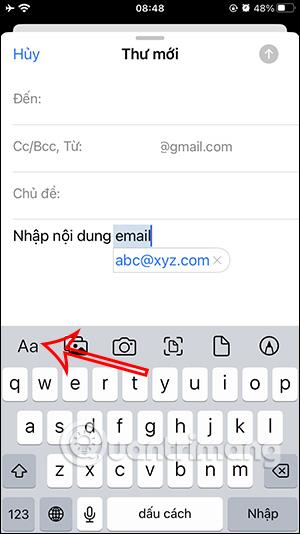
Apple Mail ti supporta anche per modificare il carattere in base al tipo di contenuto che l'utente desidera modificare, in modo simile alla funzione di modifica del carattere su Gmail . Possiamo passare a uno stile di carattere più artistico per modificare il contenuto dell'e-mail o scegliere il colore del testo per evidenziare determinati contenuti nell'e-mail. L'app Apple Mail ha anche la possibilità di modificare la dimensione del carattere nelle e-mail. L'articolo seguente ti guiderà a cambiare il carattere di Apple Mail su iPhone.
Istruzioni per cambiare il carattere di Apple Mail su iPhone
Passo 1:
Nell'interfaccia dell'applicazione Apple Mail, facciamo clic sull'icona per creare una nuova email nell'angolo in basso a destra dello schermo. Successivamente nell'interfaccia di composizione dell'e-mail, inseriamo il contenuto dell'e-mail come al solito.
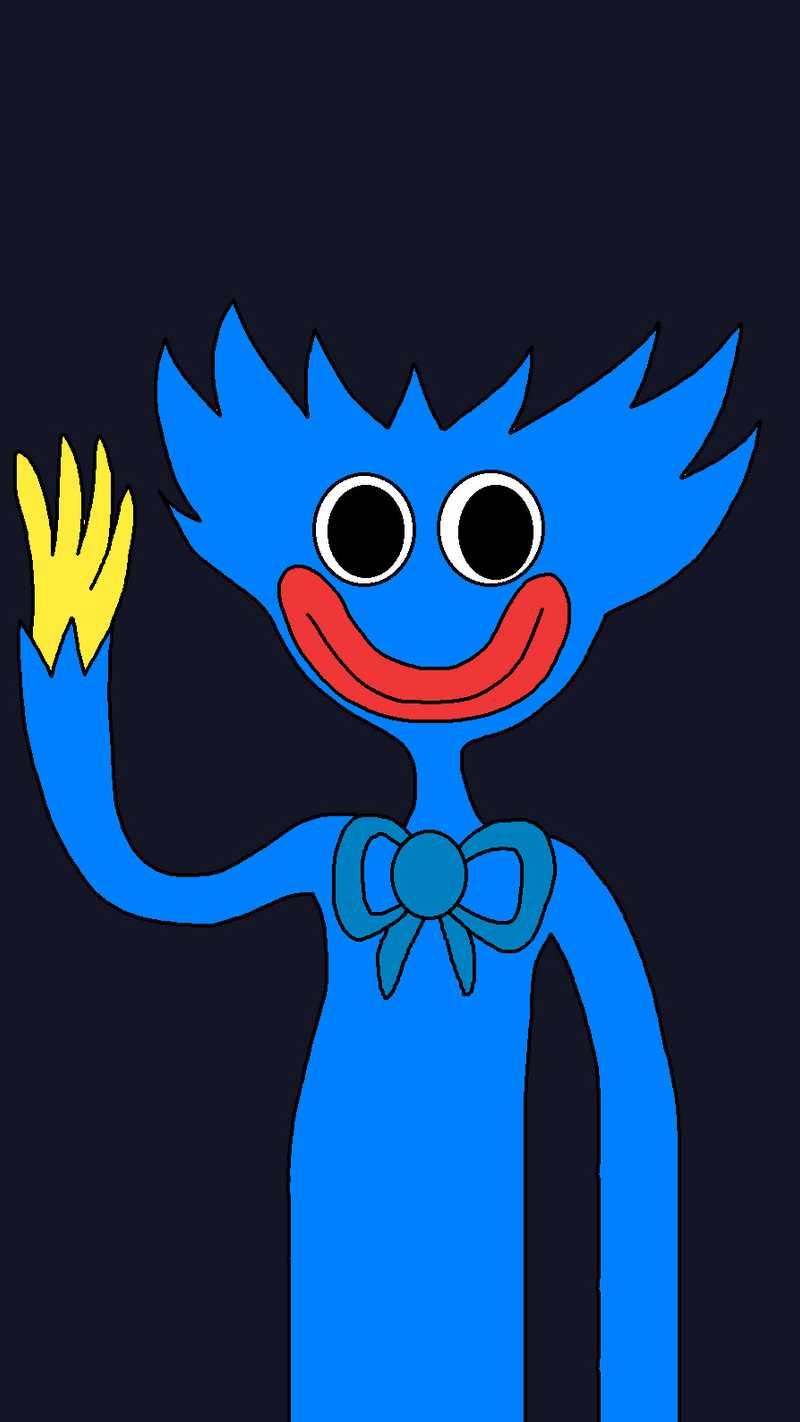
Passo 2:
Quindi evidenzia l'area del contenuto in cui desideri modificare il carattere. Quindi fai clic sull'icona della lettera A in basso per cambiare nuovamente il carattere.

Passaggio 3:
Ora sotto la schermata che visualizza le opzioni per il contenuto, facciamo clic su Carattere predefinito per modificare nuovamente il carattere. Verrà quindi visualizzato un elenco di caratteri disposti in ordine alfabetico. Cerchiamo il carattere che vogliamo modificare per il contenuto dell'email.
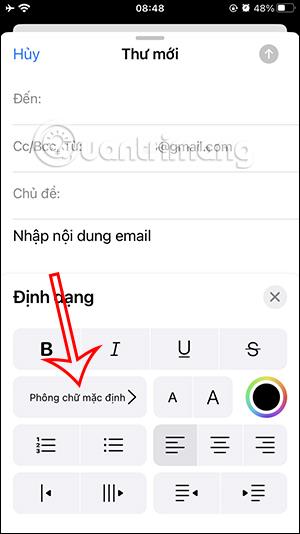
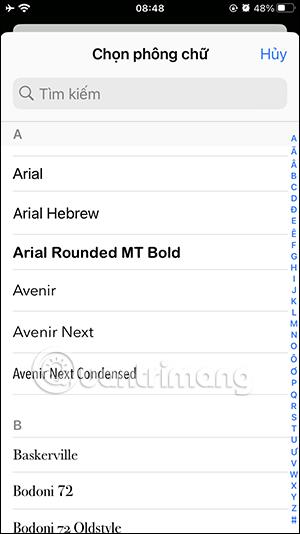
Quando fai clic sul carattere, il contenuto dell'email verrà applicato immediatamente per consentirci di controllarlo.

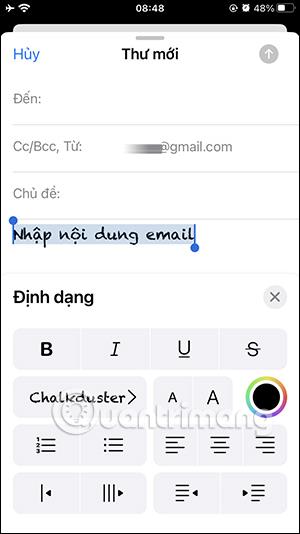
Passaggio 4:
Inoltre, quando fai clic sulle icone A piccola e A grande , puoi regolare le dimensioni a tuo piacimento.
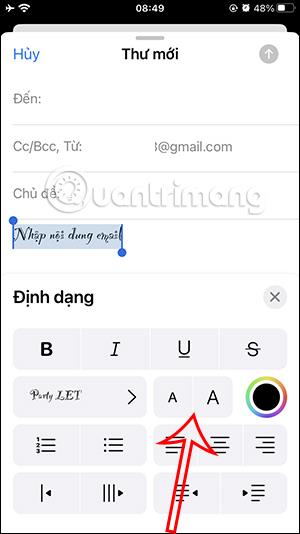
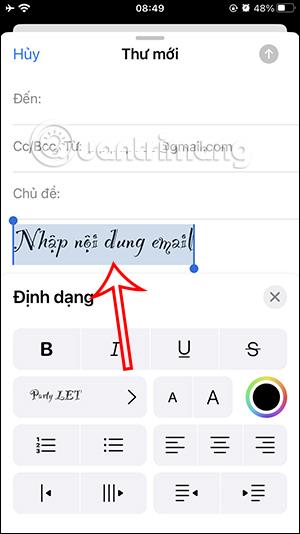
Passaggio 5:
Facendo clic sull'icona del cerchio verrà visualizzata una tavolozza di colori per permetterci di scegliere il colore per il contenuto dell'e-mail.
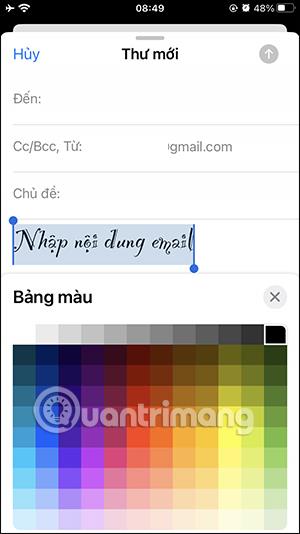
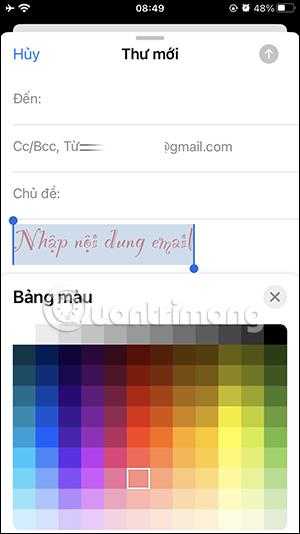
Infine, compila gli altri contenuti dell'e-mail e quindi invia l'e-mail come al solito. La persona che riceve l'e-mail vedrà anche il carattere utilizzato nell'e-mail.

Istruzioni video per cambiare il carattere di Apple Mail su iPhone
Scopri come impostare le indicazioni vocali su iPhone con questo guida dettagliata che esplora Apple Maps e Google Maps.
Scopri come cambiare la schermata di chiamata su iPhone con iOS 17, migliorando la tua esperienza di chiamata.
Scopri come associare il tuo iPhone a un computer Linux utilizzando KDE Connect, un
Scopri come utilizzare la modalità Picture-in-Picture in Microsoft Edge su iPhone e iPad per guardare video mentre navighi utilizzando PIP.
Scopri la posizione e l
Scopri come trovare e taggare le note sull’iPhone grazie alle nuove funzionalità di iOS 15. Utilizza i tag per gestire le tue note in modo scientifico e veloce.
Quando si esegue l'aggiornamento a iOS 16, l'app Mail su iOS 16 verrà aggiornata con la possibilità di richiamare le email quando inviate con un orario selezionabile.
iOS 16 offre molte funzionalità per personalizzare la schermata di blocco dell'iPhone. E l'immagine della schermata di blocco dell'iPhone ha anche la possibilità di ritagliare direttamente l'immagine, regolando l'area dell'immagine come preferisci.
Hai effettuato con successo il jailbreak del tuo iPhone? Congratulazioni, il passo più difficile è finito. Ora puoi iniziare a installare e utilizzare alcune modifiche per vivere il tuo iPhone come mai prima d'ora.
Per coloro che hanno familiarità con il pulsante Home delle versioni precedenti di iPhone, forse il passaggio a uno schermo edge-to-edge creerà un po' di confusione. Ecco come utilizzare il tuo iPhone senza pulsante Home.








